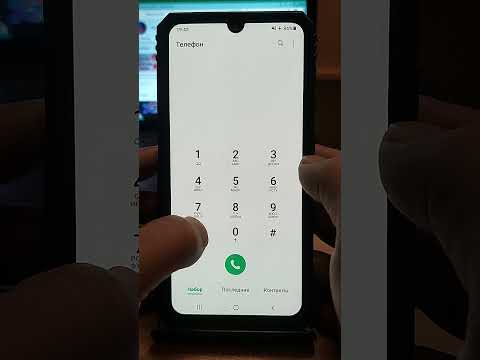All-in-One va Three-in-One printerlari sizga chop etish, skanerlash, nusxalash va hatto faks yuborish imkonini beradi. Skanerlash funktsiyasidan foydalanish uchun siz printerni to'g'ri ulashingiz kerak bo'ladi. Canon MX410 Windows va Apple kompyuterlarida yoki USB qurilmalarida yuqori aniqlikdagi skanerlarni ishlab chiqarishi mumkin.
Qadamlar
3dan 1 qism: Skanerni ulash

Qadam 1. Ko'p funktsiyali mashinangiz kompyuterga, rozetkaga va Internetga ulanganligiga ishonch hosil qiling
Agar sizda kuchli Wi-Fi ulanishi bo'lsa, ikkita qurilmani ulash uchun Internet bilan birga kelgan HDMI kabelidan foydalanish shart bo'lmasligi mumkin.

Qadam 2. Agar birinchi ulanganda o'rnatish ko'rsatmalariga amal qiling
Ko'pgina kompyuterlar sizga yangi qurilmani ulaganingiz haqida xabar beradi va uni o'rnatishga yordam beradi.

Qadam 3. Kompyuteringizning tizim parametrlari yoki boshqaruv paneli bo'limlariga o'ting
Bunga odatda "Ilovalar" yoki "Mening kompyuterim" bo'limlari orqali kirish mumkin. Qurilmani mustaqil ravishda qo'shish uchun "Printerlar va skanerlar" yoki "Qurilmalar" ni tanlang.

Qadam 4. "Printer/skaner qo'shish" ni bosing
” Bu ortiqcha tugma shaklida ham kesilishi mumkin. Bir marta bosilganda, kompyuterga har qanday qurilmani ro'yxatdan o'tkazishga ruxsat bering.

Qadam 5. Canon MX410 skanerini bosing
Skanerni mavjud qurilmalar ro'yxatiga qo'shing.
3 -qismning 2 -qismi: MX410 -da kompyuterda ko'rish

Qadam 1. Dasturlar/ilovalar ro'yxatiga o'ting
Tez menyuni ishga tushirish uchun Canon MX410 -ni ikki marta bosing.

Qadam 2. Burchak tugmachasini yoki Asosiy menyuni tanlang
Keyin variantlar ro'yxatidan matnni skanerlashni yoki rasmni skanerlashni tanlang.
Agar Canon printeri kichik variantlar ro'yxatini ko'rsatsa, yashirin variantlarga kirish uchun yon o'qlarni bosing

Qadam 3. Ob'ektni hujjatlarni joylashtirgichga yoki tekis tepaga joylashtiring
Keyin, manbani har qanday joy sifatida tanlang.

Qadam 4. Skanerlashni oldindan ko'rish uchun tugmani bosing
Skanerlash piksellar sonini sozlang, joylashuvni va boshqa narsalarni saqlang.

Qadam 5. "Scan
” U tasvirni yoki matnli hujjatni belgilangan joyga kompyuteringizga skanerlashi kerak.
3 -qismning 3 -qismi: MX410 -da USB -ga skanerlash

Qadam 1. Ko'p funktsiyali printerni yoqing
USB -ni to'g'ridan -to'g'ri mashinaga ulashingiz mumkin bo'lgan joyni toping.

Qadam 2. USB drayverini joylashtiring

Qadam 3. O'zingizning rasmingizni yoki matningizni yassi to'shakka qo'ying va tepasini yoping
Hujjat uzatgichidan matn uchun ham foydalanishingiz mumkin.

Qadam 4. "Scan" tugmasini bosing
Ulangan kompyuterda emas, balki USB -da ko'rish variantini tanlang.

Qadam 5. Kichkina printer ekranidagi variantlarni rostlang
Keyin, USB drayverini skanerlash uchun Enter ni bosing. Tekshirish tugagandan so'ng drayverni chiqarib oling.

Qadam 6. USB drayverini kompyuteringizga o'rnatish va rasmlar yoki hujjatlar orqali qidirish orqali ushbu funktsiyani sinab ko'ring
U USB drayveri tarkibining asosiy ekranida ko'rsatilishi kerak.